
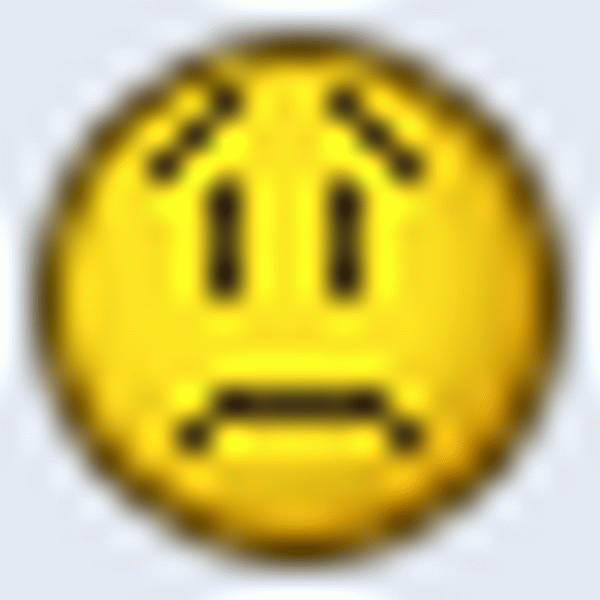 . В інтернеті одні кажуть, що Win XP затерли файли завантажувача Win 10 і десятку вже не повернути, а інші кажуть, що потрібно використовувати програму EasyBCD 2.0.2, але після використання цієї програми моя Win XP стала завантажуватися цілих 5 хвилин, а Win 10 все одно не вантажиться. Яким чином можна відвоювати назад Windows 10, а точніше створити меню завантаження, щоб при включенні комп'ютера вибирати між Windows XP і Windows 10? І якщо можна, поясніть будь ласка, чому таке сталося.
. В інтернеті одні кажуть, що Win XP затерли файли завантажувача Win 10 і десятку вже не повернути, а інші кажуть, що потрібно використовувати програму EasyBCD 2.0.2, але після використання цієї програми моя Win XP стала завантажуватися цілих 5 хвилин, а Win 10 все одно не вантажиться. Яким чином можна відвоювати назад Windows 10, а точніше створити меню завантаження, щоб при включенні комп'ютера вибирати між Windows XP і Windows 10? І якщо можна, поясніть будь ласка, чому таке сталося. Як встановити Windows XP на комп'ютер з уже встановленою Windows 10
Привіт друзі! Запевняю Вас, це дуже цікава стаття, прочитавши її, ви зможете встановлювати Windows XP без проблем на будь-який інший комп'ютер з уже встановленою молодшої операційною системою (Windows Vista, 7, 8.1, 10). прямуючи. адмін.
Автор Володимир. Привіт друзі! Широко поширена думка, що якщо встановити Windows XP на комп'ютер з уже встановленою Windows 10, то Win XP замінить завантажувач Win 10 своїми файлами завантаження (NTLDR, NTDETECT.COM і BOOT.INI), але це не так. Установник Windows XP досить розумний і просто копіює на активний розділ з файлами завантаження Windows 10 свої файли завантажувача (NTLDR, NTDETECT.COM, BOOT.INI), обидва завантажувача живі і здорові і прекрасно уживаються на одному розділі, але все ж завантажується одна Windows XP . чому?
Примітка: Після установки Windows XP на комп'ютер з уже встановленою Windows 10, Win XP робить видимим і привласнює букву (C :) прихованого розділу System Reserved (зарезервовано системою) розмір 500 Мб з файлами конфігурації сховища завантаження (BCD) і файлом менеджера завантаження bootmgr. На скріншоті видно, що на цьому розділі крім файлів завантаження Windows 10 (bootmgr, папка boot) знаходяться файли завантажувача Win XP (boot.ini, ntldr і ntdetect.com).
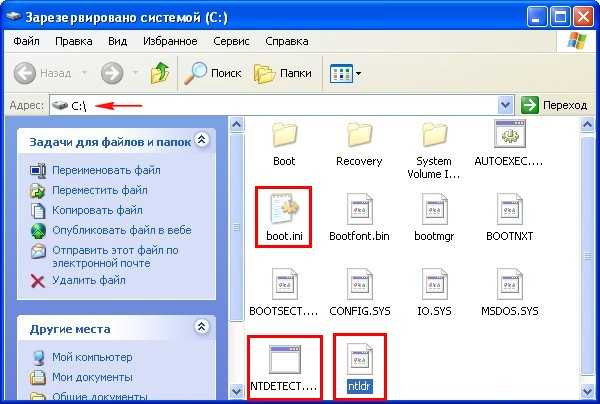
MBR розташовується в першому секторі завантажувального диска, має розмір 512 байт, і містить в собі програмний код, який виконує пошук активного розділу (Active), з якого може здійснюватися завантаження операційної системи, даний активний розділ має свою завантажувальний запис і називається PBR (Partition Boot Record)!
Так ось, найголовніша причина того, що Windows 10 перестає завантажуватися після установки Windows XP в тому, що XP записує в PBR (Partition Boot Record) код вказує на свій завантажувач NTLDR. Але якщо встановити на комп'ютер або ноутбук спочатку Windows XP, а потім Windows 10, то Win 10 запише в PBR (Partition Boot Record) код вказує на свій завантажувач - Диспетчер завантаження BOOTMGR, який і створить меню, з можливістю вибору для завантаження будь-який з встановлених операційних систем. Якщо ви захочете, то завантажитеся в Windows 10, а якщо вам потрібна Windows XP, то натискайте на кнопку Попередня версія Windows і Windows 10 передасть управління завантаженням завантажувачу NTLDR належить XP і завантажиться остання.
Висновок: правильніше спочатку встановити старшу операційну систему (Windows XP), а потім вже молодшу (Windows 10), але так виходить далеко не завжди і часто XP нам потрібна на комп'ютері з уже встановленою Win 10.
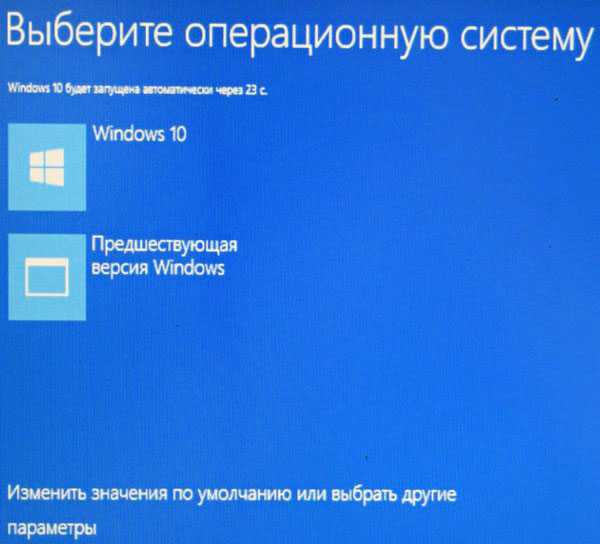
Що робити, якщо ми все ж встановили Windows XP другий системою на комп'ютер з Windows 10 і десятка не завантажується Отже, ми маємо комп'ютер з встановленою Windows 10.

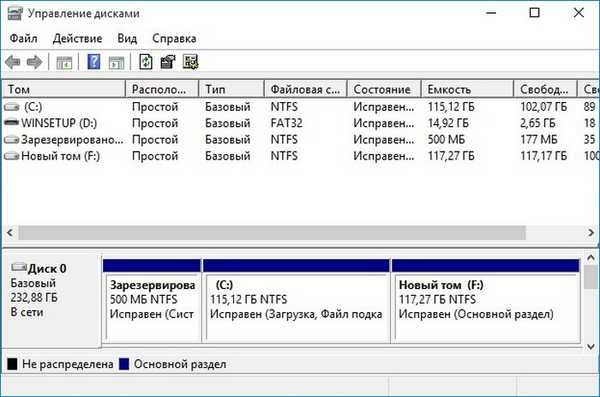
Примітка: Якщо зараз запустити програму Bootice (скачайте її, вона буде потрібна нам для роботи)
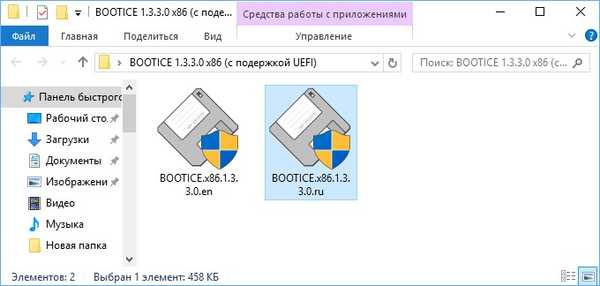
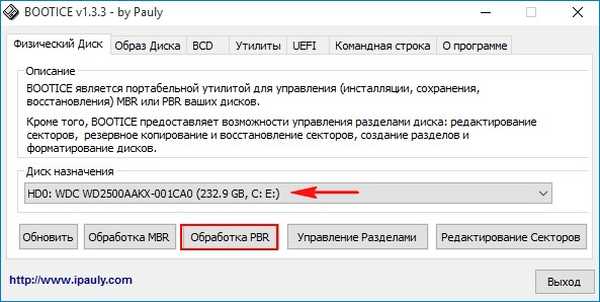
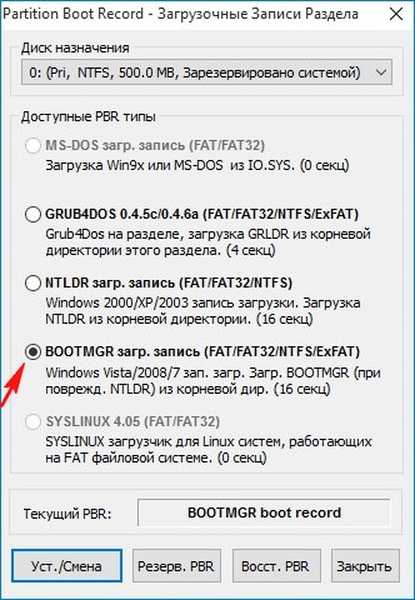




як бачимо, після установки Windows XP завантажувальний запис змінилася на рідну для Winows XP - NTLDR.
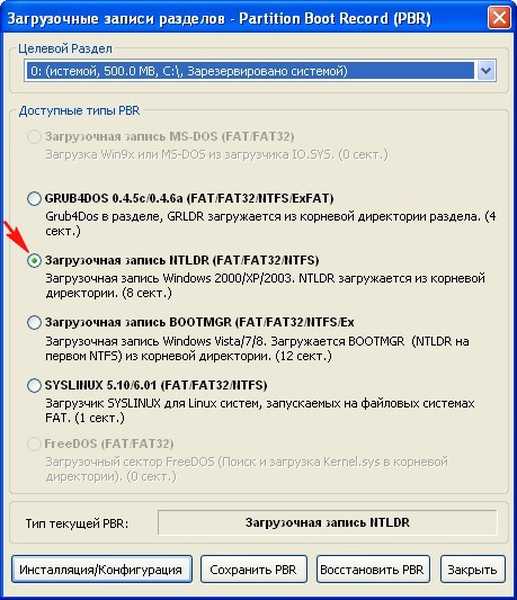
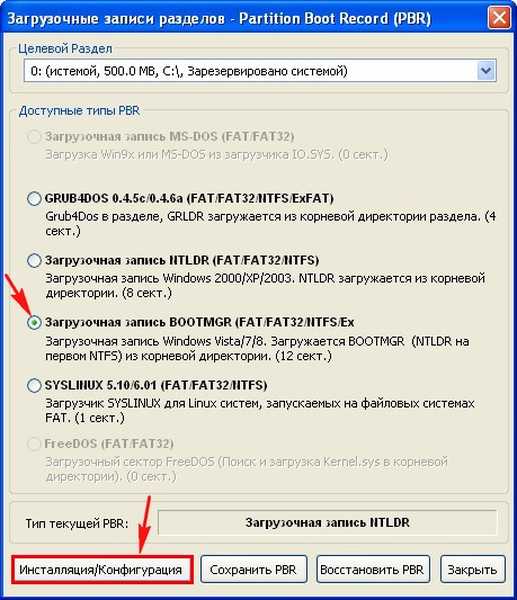
ОК

ОК

Закриваємо програму і перезавантажуємося.
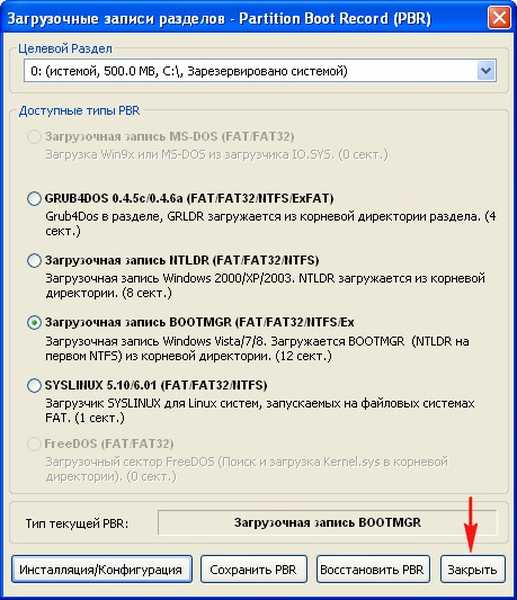
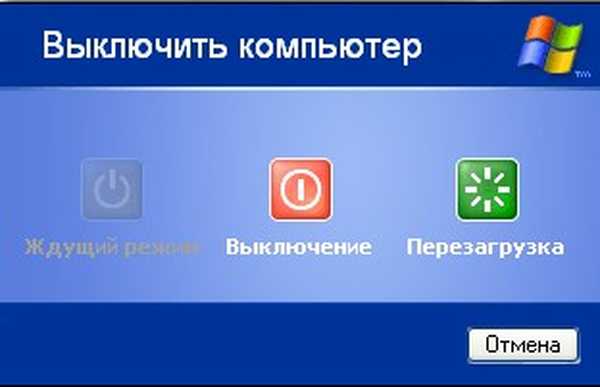

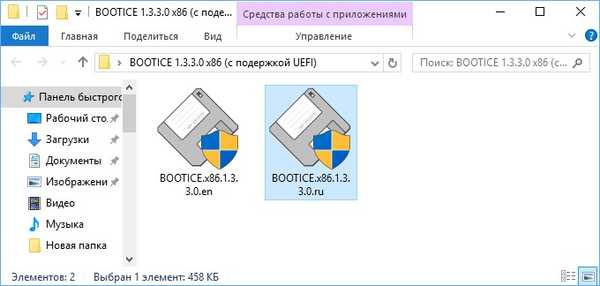
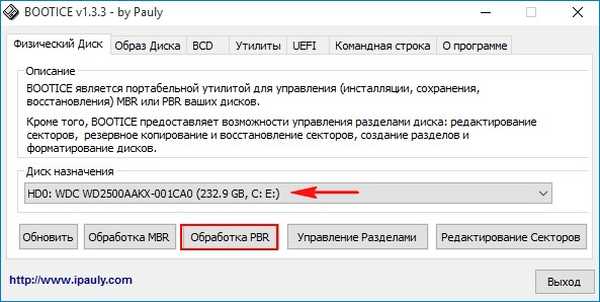
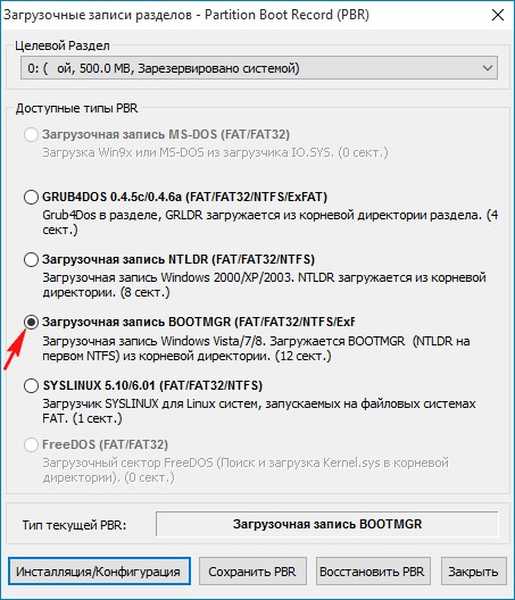
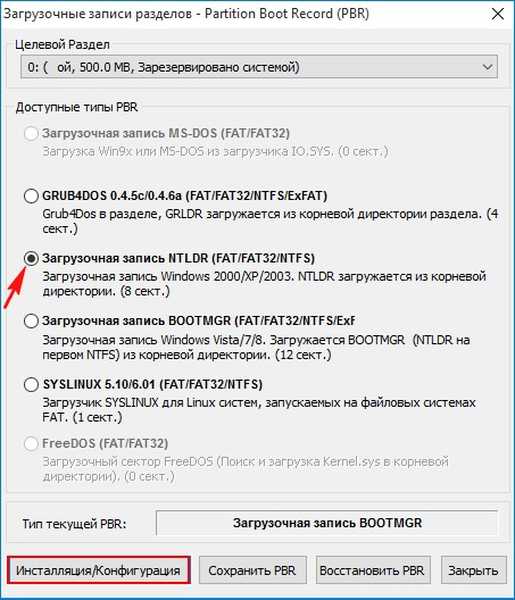
ОК
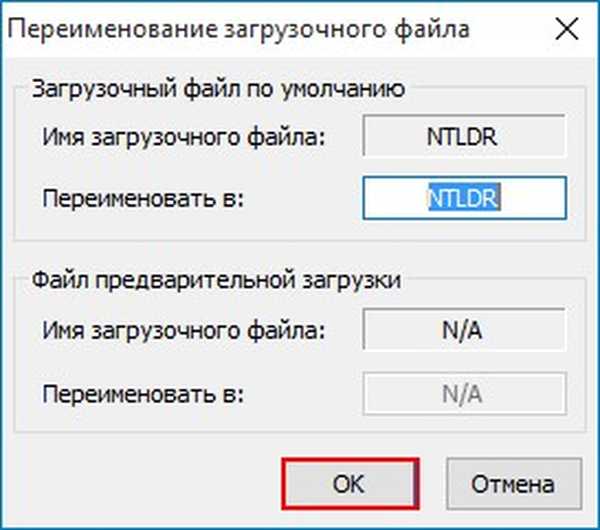
ОК
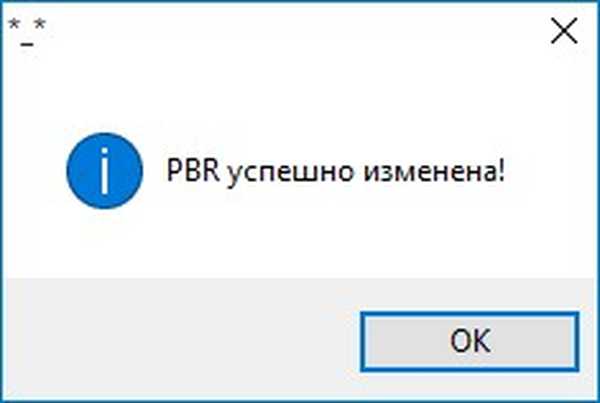
Закрити
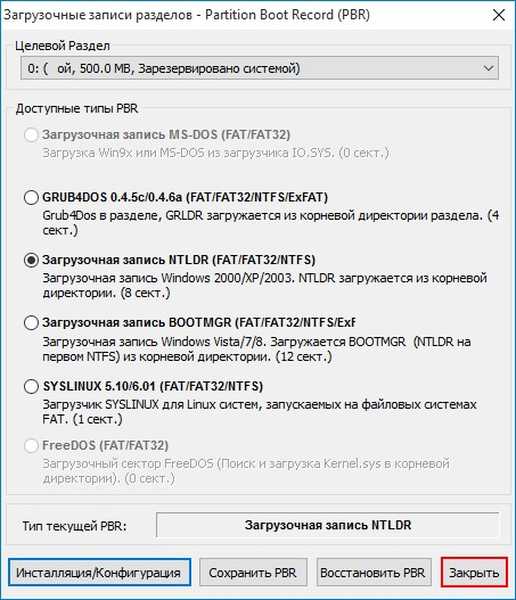
вихід
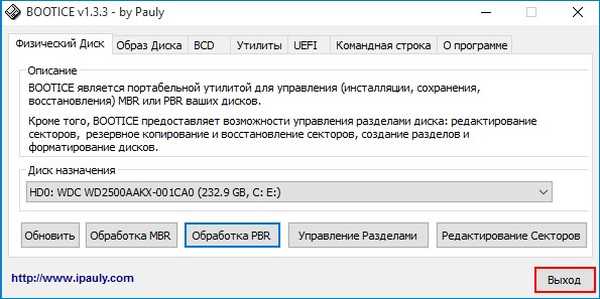
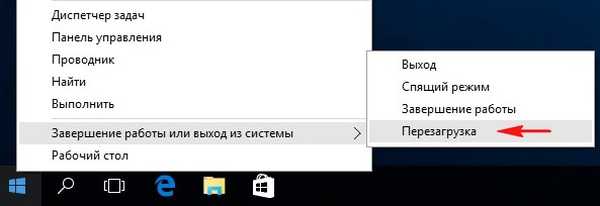


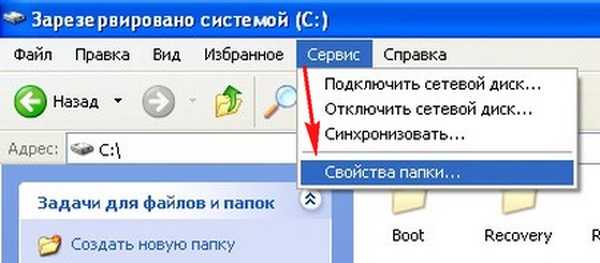
Знімаємо галочки з пунктів:
Приховувати захищені системні файли (рекомендовано).
Приховувати розширення для зареєстрованих типів файлів.
Відзначаємо пункт:
Показувати приховані файли і папки. Застосувати і ОК.
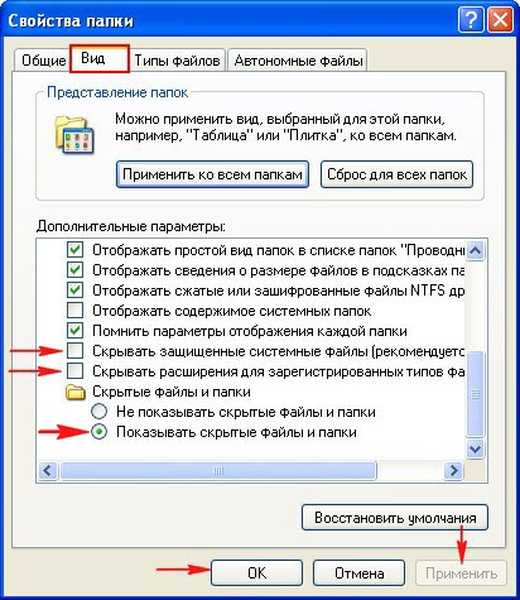
Запускаємо програму Bootice,


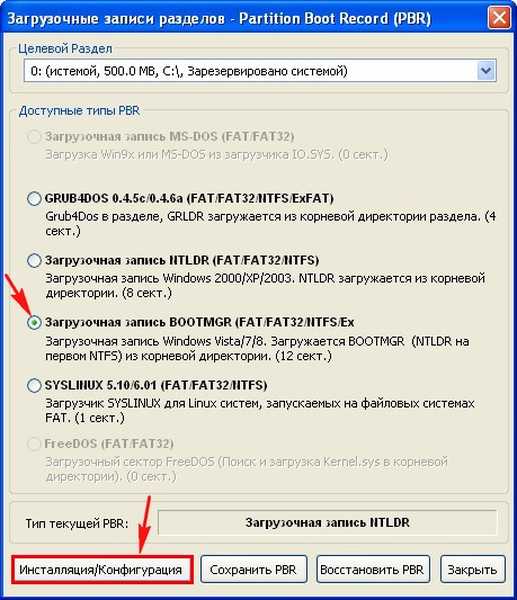

Закрити
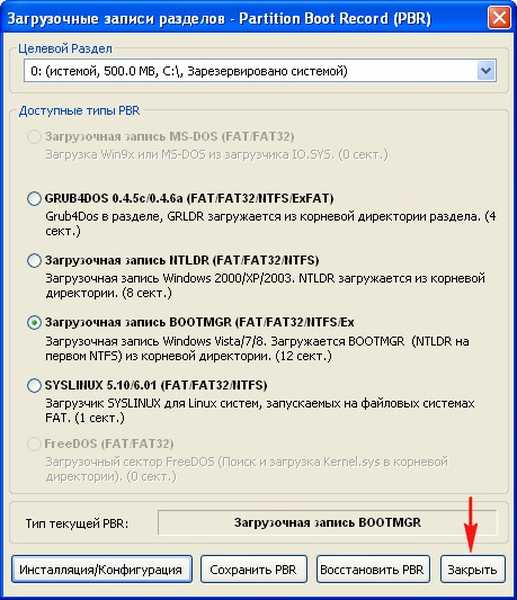

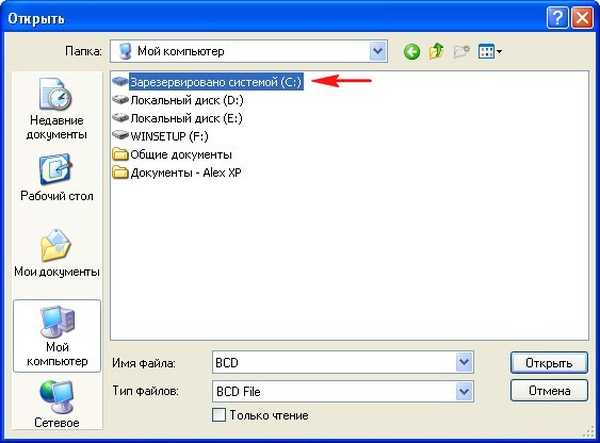
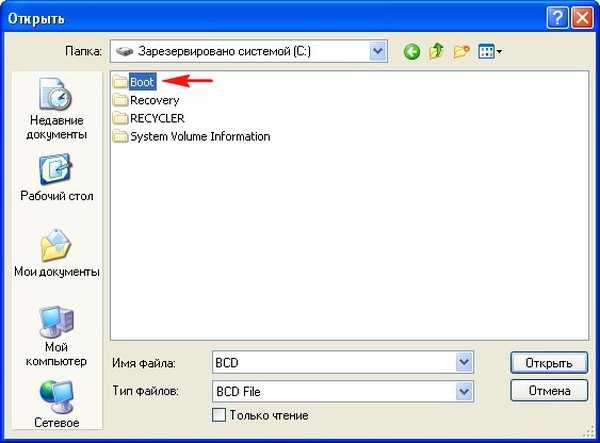
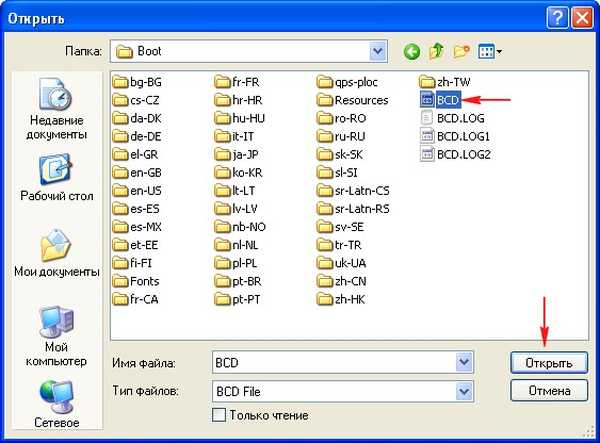

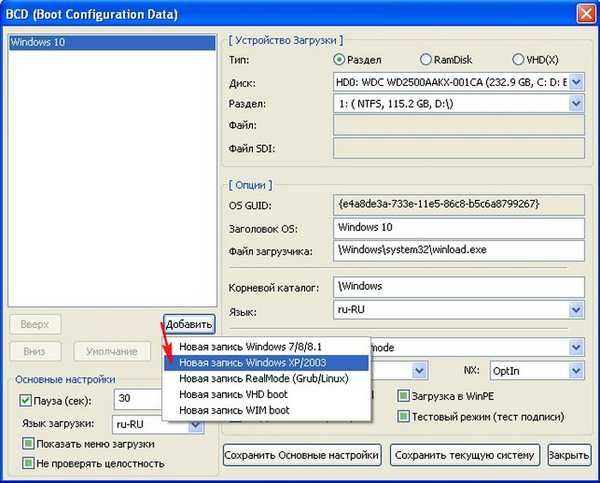
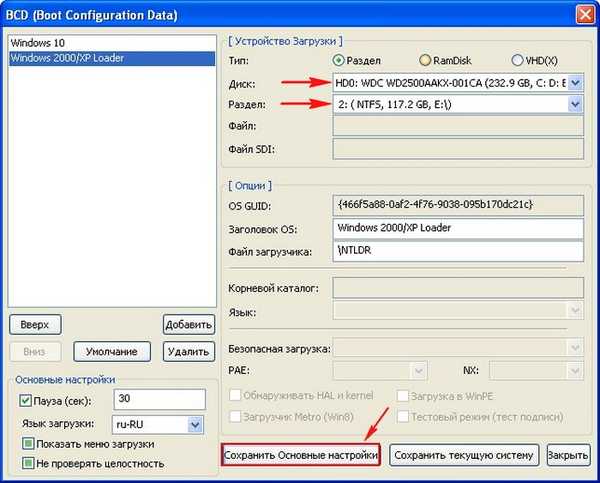

Закрити.
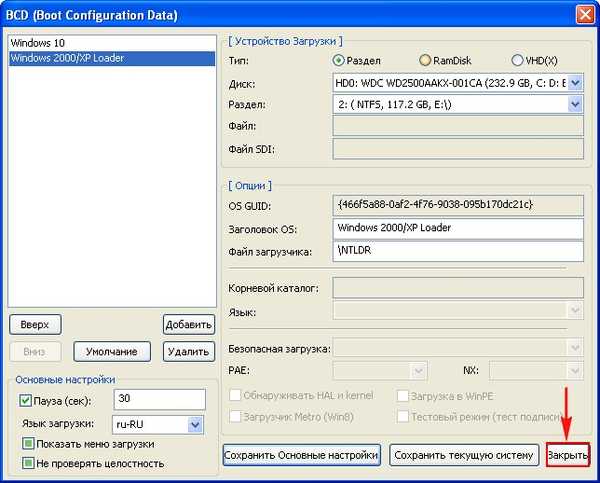
вихід.

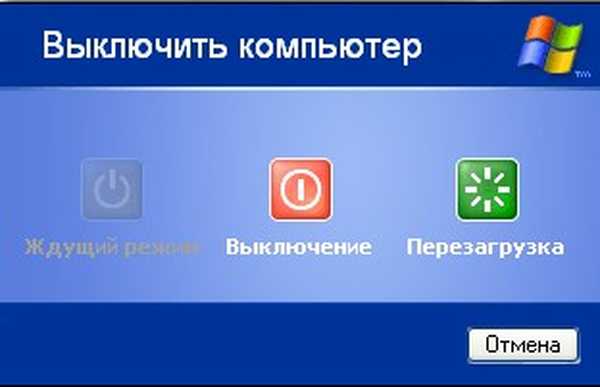
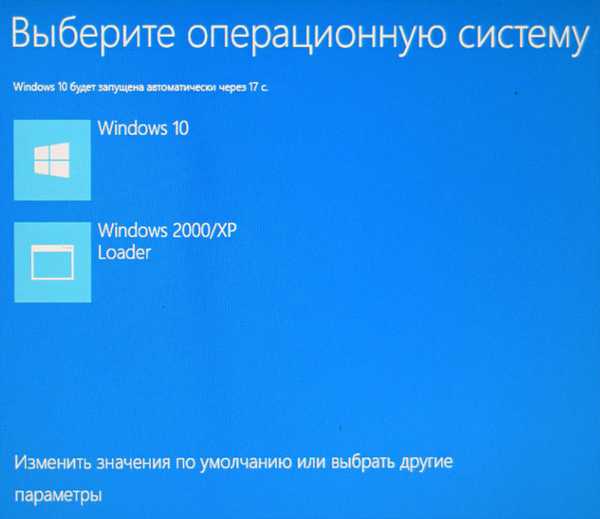
От і все!
Друзі, читаємо продовження в статті: - Як відновити завантаження Windows 10 після установки на комп'ютер другий системою Windows XP. Працюємо в командному рядку!
Примітка: Якщо завантажитися в Windows XP і увійти в Управління дисками, то можна побачити, що прихованого розділу (зарезервовано системою, обсяг 500 МБ) належить Windows 10 Провіднику (C :) і він став видимим.

Зробити його невидимим можна так.
Відкриваємо командний рядок.
Вводимо команди:
diskpart
lis vol (виводимо список розділів жорсткого диска)
sel vol 0 (вибираємо перший розділ 500 Мб)
remove (видаляємо букву диска)
exit
Стаття на цю тему: Створення завантажувача Windows XP і завантажувального запису про передачу управління завантаженням завантажувачу NTLDR на прихованому розділі (зарезервовано системою, обсяг 500 МБ) Windows 10
Мітки до статті: Встановити Windows Завантаження MBR Windows 10 Windows XP











